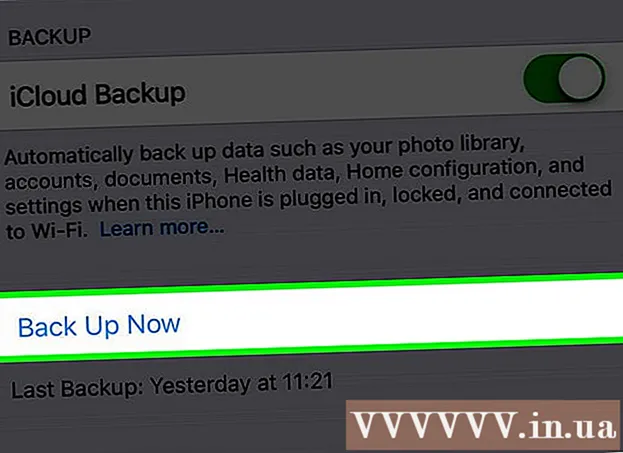Tarkib
- Qadamlar
- 4 -usul 1: O'chirish (Windows)
- 4 -usul 2: axlatni qaytarib bo'lmaydi (macOS)
- 3 -usul 4: Qattiq diskni formatlash (macOS)
- 4 -usul 4: Qattiq diskni DBAN bilan formatlash (Windows)
- Maslahatlar
Qattiq diskdan fayllarni butunlay o'chirish uchun, ular o'chirilishidan oldin egallagan joyini qayta yozish kerak. Agar siz faylni tanlasangiz, O'chirish tugmachasini bosing va keyin axlat qutisini bo'shating, fayl abadiy o'chirilmaydi - xakerlar va xavfsizlik bo'yicha mutaxassislar uni qayta tiklashi mumkin. Mac kompyuterlarida qattiq diskdan fayllarni butunlay o'chirish uchun o'rnatilgan funksiya mavjud, Windows foydalanuvchilari esa uchinchi tomon dasturlarini o'rnatishi kerak bo'ladi. O'chirilgan fayllardan butunlay qutulish uchun qaytarilmaydigan bo'sh axlat (Mac) va o'chirgichdan (Windows) qanday foydalanishni bilib oling.
Qadamlar
4 -usul 1: O'chirish (Windows)
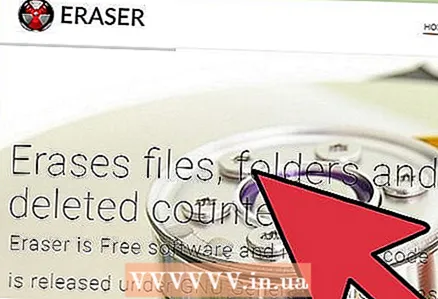 1 Dasturni yuklab oling Silgi ishlab chiquvchining veb -saytida. Bu dastur xavfsizlik bo'yicha mutaxassislar tomonidan tavsiya etilgan; u kontekst menyusiga har qanday fayl yoki papkani bir marta bosish bilan xavfsiz o'chirish (o'chirish) imkoniyatini qo'shadi. Shuningdek, Eraser yordamida siz o'chirishdan oldin fayllar egallagan bo'sh joyni (tasodifiy ma'lumotlar bilan) qayta yozishingiz mumkin.
1 Dasturni yuklab oling Silgi ishlab chiquvchining veb -saytida. Bu dastur xavfsizlik bo'yicha mutaxassislar tomonidan tavsiya etilgan; u kontekst menyusiga har qanday fayl yoki papkani bir marta bosish bilan xavfsiz o'chirish (o'chirish) imkoniyatini qo'shadi. Shuningdek, Eraser yordamida siz o'chirishdan oldin fayllar egallagan bo'sh joyni (tasodifiy ma'lumotlar bilan) qayta yozishingiz mumkin. - Dasturning o'rnatish fayli yuklash papkasiga yuklanadi (sukut bo'yicha bu Yuklamalar papkasi).
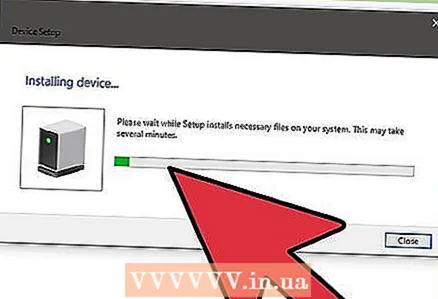 2 O'rnatuvchini ishga tushiring. Yuklab olingan faylni ikki marta bosing va keyin litsenziya shartnomasini qabul qiling. O'rnatish turi sifatida "To'liq" ni tanlang, "Keyingi" ni bosing va "O'rnatish" ni bosing. "Tugatish" tugmasi bilan oyna ochilganda, o'rnatishni yakunlash uchun uni bosing.
2 O'rnatuvchini ishga tushiring. Yuklab olingan faylni ikki marta bosing va keyin litsenziya shartnomasini qabul qiling. O'rnatish turi sifatida "To'liq" ni tanlang, "Keyingi" ni bosing va "O'rnatish" ni bosing. "Tugatish" tugmasi bilan oyna ochilganda, o'rnatishni yakunlash uchun uni bosing. 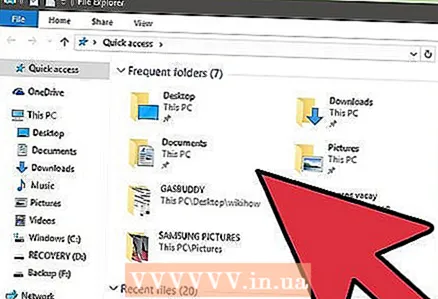 3 Windows Explorer -da o'chirmoqchi bo'lgan fayllarni toping. Agar kompyuterda doimiy o'chirib tashlamoqchi bo'lgan fayllar bo'lsa, ustiga bosing ⊞ G'olib bo'ling+E.Explorer oynasini oching va kerakli fayllar joylashgan papkaga o'ting.
3 Windows Explorer -da o'chirmoqchi bo'lgan fayllarni toping. Agar kompyuterda doimiy o'chirib tashlamoqchi bo'lgan fayllar bo'lsa, ustiga bosing ⊞ G'olib bo'ling+E.Explorer oynasini oching va kerakli fayllar joylashgan papkaga o'ting. - Bir vaqtning o'zida bir nechta fayl yoki papkani tanlash uchun ni bosing Ctrl va kerakli fayllar / papkalarni bosing.
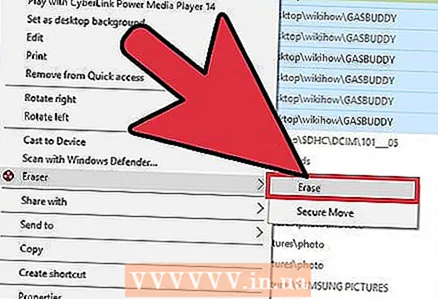 4 Fayllarni sichqonchaning o'ng tugmasi bilan bosing va menyudan O'chirish> O'chirish-ni tanlang. Fayllar axlat qutisiga o'tmasdan o'chiriladi. Bu kompyuter tezligiga va fayl hajmiga qarab bir necha daqiqa vaqt olishi mumkin.
4 Fayllarni sichqonchaning o'ng tugmasi bilan bosing va menyudan O'chirish> O'chirish-ni tanlang. Fayllar axlat qutisiga o'tmasdan o'chiriladi. Bu kompyuter tezligiga va fayl hajmiga qarab bir necha daqiqa vaqt olishi mumkin. - Xuddi shu tarzda siz butun papkalarni o'chirib tashlashingiz mumkin.
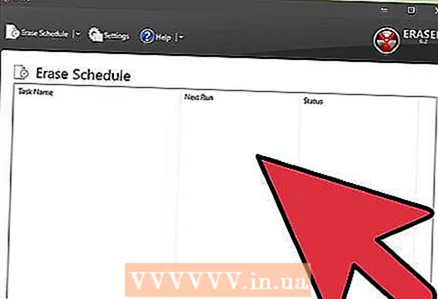 5 O'chirilgan fayllar ma'lumotlarini butunlay o'chirish uchun Eraser -ni ishga tushiring. O'chirilgan maxfiy fayllar tiklanmasligiga ishonch hosil qilish uchun Eraser -da yangi vazifani yarating va ishga tushiring. Ustiga bosing ⊞ G'olib bo'ling+SWindows qidiruv maydonini oching va unga Eraser kiriting. Qidiruv natijalarida "Eraser" paydo bo'lganda, uni ishga tushirish uchun ushbu dasturni bosing.
5 O'chirilgan fayllar ma'lumotlarini butunlay o'chirish uchun Eraser -ni ishga tushiring. O'chirilgan maxfiy fayllar tiklanmasligiga ishonch hosil qilish uchun Eraser -da yangi vazifani yarating va ishga tushiring. Ustiga bosing ⊞ G'olib bo'ling+SWindows qidiruv maydonini oching va unga Eraser kiriting. Qidiruv natijalarida "Eraser" paydo bo'lganda, uni ishga tushirish uchun ushbu dasturni bosing. - O'chirish vazifasi kompyuterning tezligiga va disk hajmiga qarab bir necha soat davom etishi mumkin. Kompyuterdan foydalanish mumkin, lekin u odatdagidan ko'ra sekinroq ishlaydi.
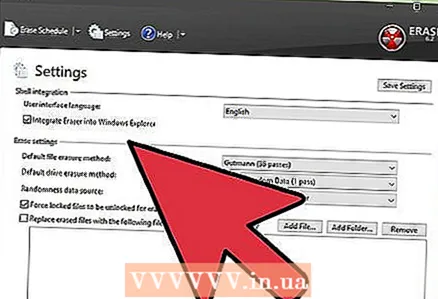 6 O'chirish usuli variantlarini ko'rish uchun Sozlamalar -ga teging. O'chirish usullari - bu o'chirilgan fayllardan qolgan bo'sh joyni qayta yozish uchun oldindan belgilangan andozalar. O'chirilgan fayllar hech qachon tiklanmasligiga ishonch hosil qilish uchun turli usullar shablonlarni bir necha marta ishlatadi (har bir to'liq qayta yozish "o'tish" deb nomlanadi). "Fayllarni o'chirishning standart usuli" va "Standart ishlatilmaydigan joyni o'chirish usuli" ni tanlang.
6 O'chirish usuli variantlarini ko'rish uchun Sozlamalar -ga teging. O'chirish usullari - bu o'chirilgan fayllardan qolgan bo'sh joyni qayta yozish uchun oldindan belgilangan andozalar. O'chirilgan fayllar hech qachon tiklanmasligiga ishonch hosil qilish uchun turli usullar shablonlarni bir necha marta ishlatadi (har bir to'liq qayta yozish "o'tish" deb nomlanadi). "Fayllarni o'chirishning standart usuli" va "Standart ishlatilmaydigan joyni o'chirish usuli" ni tanlang. 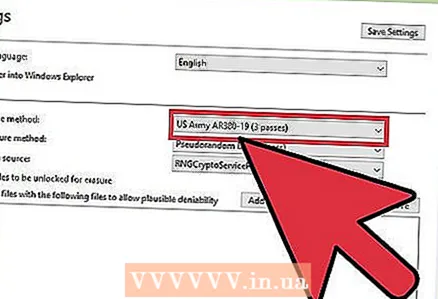 7 "AQSh armiyasi" yoki "havo kuchlari" o'chirish usulini tanlang. Ular tez, ammo samarali qayta yozishni ta'minlaydi. Boshqa usullar ko'proq o'tishga ega (35 tagacha), lekin AQSh armiyasi va havo kuchlari kabi uchta o'tish usullari qo'shimcha kafolat beradi. Ish tugagach, "Sozlamalarni saqlash" ni bosing.
7 "AQSh armiyasi" yoki "havo kuchlari" o'chirish usulini tanlang. Ular tez, ammo samarali qayta yozishni ta'minlaydi. Boshqa usullar ko'proq o'tishga ega (35 tagacha), lekin AQSh armiyasi va havo kuchlari kabi uchta o'tish usullari qo'shimcha kafolat beradi. Ish tugagach, "Sozlamalarni saqlash" ni bosing. 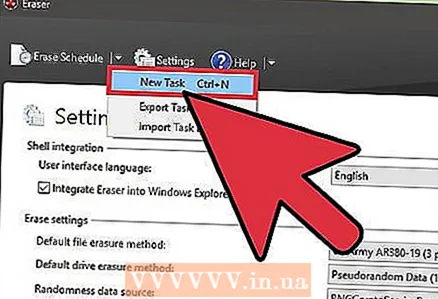 8 Jadvalni o'chirish yonidagi pastga o'q belgisini bosing va keyin Yangi vazifa -ni bosing. Endi darhol ishga tushadigan vazifani yarating.
8 Jadvalni o'chirish yonidagi pastga o'q belgisini bosing va keyin Yangi vazifa -ni bosing. Endi darhol ishga tushadigan vazifani yarating.  9 "Qo'lda ishga tushirish" -ni tanlang va "Ma'lumot qo'shish" tugmasini bosing va qaysi ma'lumotlarni o'chirish kerakligini aniqlang. Fayllar allaqachon o'chirilganligi sababli, "Ishlatilmagan disk maydoni" -ni tanlang va ro'yxatdagi asosiy qattiq diskni bosing. Endi "OK" ni bosing.
9 "Qo'lda ishga tushirish" -ni tanlang va "Ma'lumot qo'shish" tugmasini bosing va qaysi ma'lumotlarni o'chirish kerakligini aniqlang. Fayllar allaqachon o'chirilganligi sababli, "Ishlatilmagan disk maydoni" -ni tanlang va ro'yxatdagi asosiy qattiq diskni bosing. Endi "OK" ni bosing. 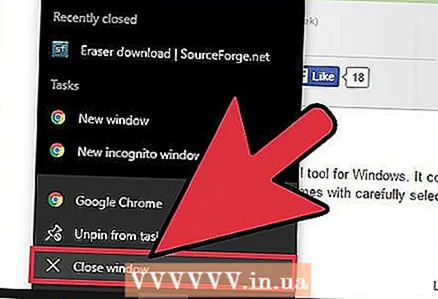 10 Eraser -dan tashqari barcha dasturlarni yoping. Silgi silliq ishlashi uchun buni bajaring.
10 Eraser -dan tashqari barcha dasturlarni yoping. Silgi silliq ishlashi uchun buni bajaring. 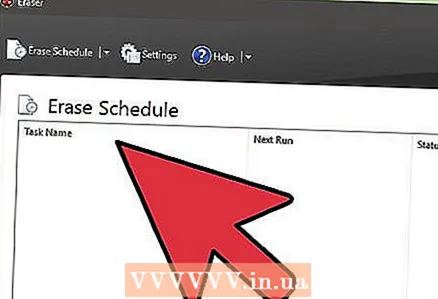 11 Vazifalar ro'yxatini ochish uchun "O'chirish jadvalini" o'ng tugmasini bosing. Siz yaratgan vazifani bosing ("Foydalanilmagan disk maydoni" deb nomlanishi kerak) va keyin "Hozir ishga tushirish" -ni tanlang. Harakatlar paneli paydo bo'ladi. Jarayon tugagach, indikator 100%ga etadi. Endi hech kim o'chirilgan fayllarni tiklay olmaydi.
11 Vazifalar ro'yxatini ochish uchun "O'chirish jadvalini" o'ng tugmasini bosing. Siz yaratgan vazifani bosing ("Foydalanilmagan disk maydoni" deb nomlanishi kerak) va keyin "Hozir ishga tushirish" -ni tanlang. Harakatlar paneli paydo bo'ladi. Jarayon tugagach, indikator 100%ga etadi. Endi hech kim o'chirilgan fayllarni tiklay olmaydi.
4 -usul 2: axlatni qaytarib bo'lmaydi (macOS)
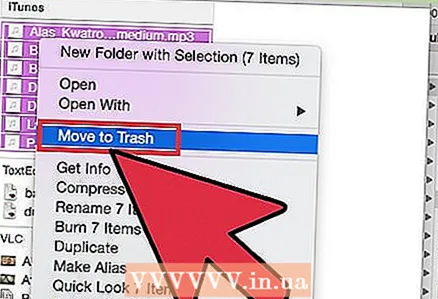 1 Fayllarni va / yoki papkalarni axlat qutisiga ko'chiring. Buning uchun fayllarni / papkalarni Dock -dagi axlat qutisi belgisiga suring.
1 Fayllarni va / yoki papkalarni axlat qutisiga ko'chiring. Buning uchun fayllarni / papkalarni Dock -dagi axlat qutisi belgisiga suring. 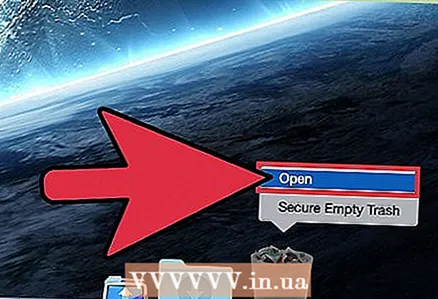 2 O'chirilgan fayllarni ko'rish uchun axlat qutisini oching. O'chirilgan fayllar axlat qutisiga joylashtiriladi. Axlat qutisidagi narsalarni ko'rish uchun dokdagi axlat belgisini bosing.
2 O'chirilgan fayllarni ko'rish uchun axlat qutisini oching. O'chirilgan fayllar axlat qutisiga joylashtiriladi. Axlat qutisidagi narsalarni ko'rish uchun dokdagi axlat belgisini bosing.  3 Dock -dagi Finder belgisini bosing va Finder menyusini oching. Bu erda siz axlat qutisidagi fayllarni butunlay yo'q qiladigan variantni tanlashingiz mumkin.
3 Dock -dagi Finder belgisini bosing va Finder menyusini oching. Bu erda siz axlat qutisidagi fayllarni butunlay yo'q qiladigan variantni tanlashingiz mumkin.  4 "Chiqindi axlatini qaytarib bo'lmaydi" variantini tanlang. "Siz axlat qutisidagi bo'sh joyni qaytarib bo'lmaydi" funktsiyasidan foydalanib, axlat qutisidagi narsalarni o'chirmoqchimisiz? "Degan dialog oynasi paydo bo'ladi. Fayllarni / papkalarni o'chirish uchun "OK" tugmasini bosing. Fayl hajmiga qarab, bu jarayon bir necha daqiqadan bir necha soatgacha davom etishi mumkin.
4 "Chiqindi axlatini qaytarib bo'lmaydi" variantini tanlang. "Siz axlat qutisidagi bo'sh joyni qaytarib bo'lmaydi" funktsiyasidan foydalanib, axlat qutisidagi narsalarni o'chirmoqchimisiz? "Degan dialog oynasi paydo bo'ladi. Fayllarni / papkalarni o'chirish uchun "OK" tugmasini bosing. Fayl hajmiga qarab, bu jarayon bir necha daqiqadan bir necha soatgacha davom etishi mumkin. 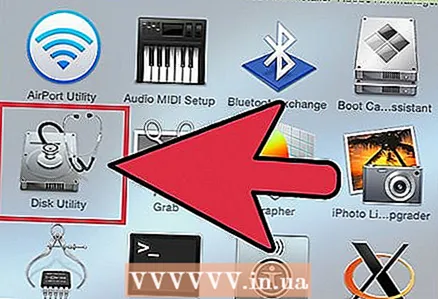 5 Qattiq diskni formatlang. Agar siz ba'zi fayllarni emas, balki kompyuteringizdagi barcha fayllarni o'chirishni xohlasangiz, buni qiling. Formatlash kompyuterdagi barcha fayllarni butunlay yo'q qiladi, shuning uchun siz tizimni qayta o'rnatishingiz kerak bo'ladi. Diskni formatlash uchun bir necha soat vaqt ketishi mumkin (disk hajmiga qarab).
5 Qattiq diskni formatlang. Agar siz ba'zi fayllarni emas, balki kompyuteringizdagi barcha fayllarni o'chirishni xohlasangiz, buni qiling. Formatlash kompyuterdagi barcha fayllarni butunlay yo'q qiladi, shuning uchun siz tizimni qayta o'rnatishingiz kerak bo'ladi. Diskni formatlash uchun bir necha soat vaqt ketishi mumkin (disk hajmiga qarab).
3 -usul 4: Qattiq diskni formatlash (macOS)
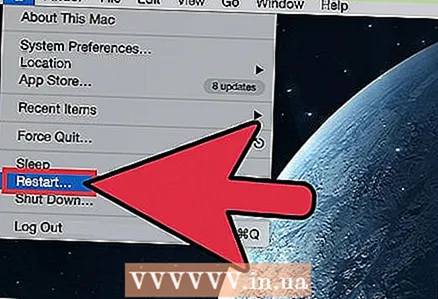 1 Internetga ulaning va Mac -ni qayta ishga tushiring. Agar siz qattiq diskdagi hamma narsani, jumladan shaxsiy sozlamalar va ma'lumotlarni o'chirishni xohlasangiz, ushbu usuldan foydalaning. Ishga tushirish ohangini eshitganingizdan so'ng, tugmachalarni tez bosib turing . Buyruq+Rtizimni tiklash dasturini ishga tushirish uchun. Agar tizim allaqachon yuklangan bo'lsa, kompyuterni qayta ishga tushiring va ovozli signal eshitilishi bilan ko'rsatilgan tugmachalarni bosing.
1 Internetga ulaning va Mac -ni qayta ishga tushiring. Agar siz qattiq diskdagi hamma narsani, jumladan shaxsiy sozlamalar va ma'lumotlarni o'chirishni xohlasangiz, ushbu usuldan foydalaning. Ishga tushirish ohangini eshitganingizdan so'ng, tugmachalarni tez bosib turing . Buyruq+Rtizimni tiklash dasturini ishga tushirish uchun. Agar tizim allaqachon yuklangan bo'lsa, kompyuterni qayta ishga tushiring va ovozli signal eshitilishi bilan ko'rsatilgan tugmachalarni bosing. 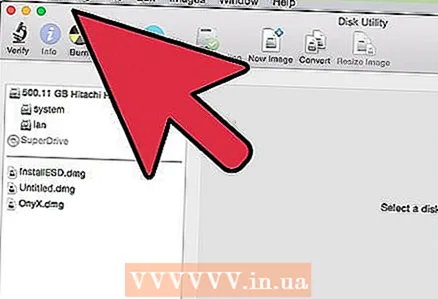 2 Disk yordam dasturi> Davom etish -ni bosing. Formatlashni xohlagan diskni tanlang va "O'chirish" yorlig'iga o'ting. MUHASISS MASLAHATI
2 Disk yordam dasturi> Davom etish -ni bosing. Formatlashni xohlagan diskni tanlang va "O'chirish" yorlig'iga o'ting. MUHASISS MASLAHATI 
Gonsalo Martines
Kompyuter va telefonlarni ta'mirlash bo'yicha mutaxassisi Gonsalo Martines-Kaliforniya shtatida, San-Xose shahrida uy jihozlarini ta'mirlash bo'yicha CleverTech kompaniyasi prezidenti, 2014 yilda tashkil etilgan. CleverTech MChJ Apple qurilmalarini ta'mirlashga ixtisoslashgan. Ekologik mas'uliyatli bo'lishga intilib, kompaniya ta'mirlash uchun anakartlarda alyuminiy, displey va mikro komponentlarni qayta ishlatadi. O'rtacha ta'mirlash ustaxonasiga qaraganda, kuniga o'rtacha 1-1,5 kg elektron chiqindilarni tejaydi. Gonsalo Martines
Gonsalo Martines
Kompyuter va telefonlarni ta'mirlash bo'yicha mutaxassisMa'lumotni to'liq o'chirish uchun Disk Utility dasturidan foydalaning. Apple ta'mirlash bo'yicha mutaxassisi Gonsalo Martines tavsiya qiladi: “Fayllarni axlat qutisiga yuborib, keyin bo'shatganingizda, qattiq diskda qolgan bo'sh joy faqat nol bilan yoziladi. Fayllarni butunlay o'chirish uchun Disk Utility dasturini ishga tushiring va bo'sh joyni qayta yozing. "
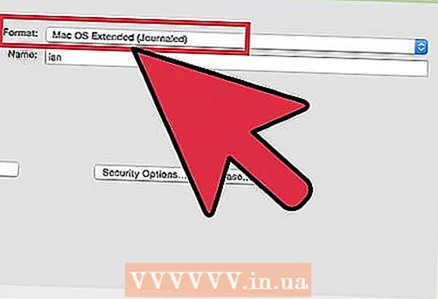 3 Format menyusidan Mac OS Extended (Journaled) -ni tanlang. Endi haydovchi nomini kiriting (masalan, "Mac").
3 Format menyusidan Mac OS Extended (Journaled) -ni tanlang. Endi haydovchi nomini kiriting (masalan, "Mac").  4 Xavfsizlik parametrlari -ni bosing va slayderni bir bo'shliqqa o'ngga siljiting. Bu tizimni o'rnatishdan oldin barcha ma'lumotlar o'chirilishini ta'minlaydi.
4 Xavfsizlik parametrlari -ni bosing va slayderni bir bo'shliqqa o'ngga siljiting. Bu tizimni o'rnatishdan oldin barcha ma'lumotlar o'chirilishini ta'minlaydi. 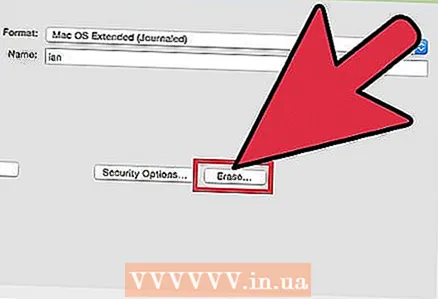 5 O'chirish -ni bosing. Formatlashtirish tugallangach (bir necha soat ketishi mumkin), yangi o'rnatilgan macOS tizimi yuklanadi.
5 O'chirish -ni bosing. Formatlashtirish tugallangach (bir necha soat ketishi mumkin), yangi o'rnatilgan macOS tizimi yuklanadi.
4 -usul 4: Qattiq diskni DBAN bilan formatlash (Windows)
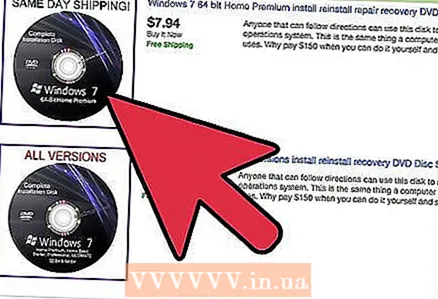 1 Windows o'rnatish diskini toping. Bu usul faqat tajribali foydalanuvchilar tomonidan bajarilishi kerak. Qattiq diskni formatlash kompyuteringizdagi barcha fayllarni, shu jumladan Windows -ni o'chirib tashlaydi. Shuning uchun, tizimni qayta o'rnatish uchun sizga Windows o'rnatish disklari kerak bo'ladi. Siz diskni do'stlaringizdan qarz olishingiz mumkin (agar ular siz ishlatgan Windows -ning bir xil versiyasiga ega bo'lsa).
1 Windows o'rnatish diskini toping. Bu usul faqat tajribali foydalanuvchilar tomonidan bajarilishi kerak. Qattiq diskni formatlash kompyuteringizdagi barcha fayllarni, shu jumladan Windows -ni o'chirib tashlaydi. Shuning uchun, tizimni qayta o'rnatish uchun sizga Windows o'rnatish disklari kerak bo'ladi. Siz diskni do'stlaringizdan qarz olishingiz mumkin (agar ular siz ishlatgan Windows -ning bir xil versiyasiga ega bo'lsa). 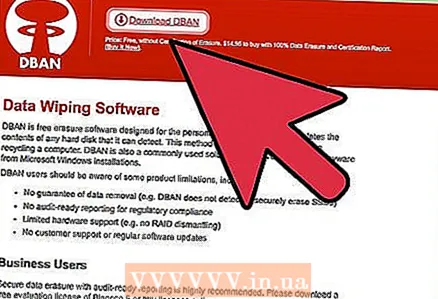 2 DBANni yuklab oling (Darikning etagi va yadrosi). Qattiq diskni to'liq tozalashning yagona usuli-bu uchinchi tomon maxsus dasturidan foydalanish. Mutaxassislar bepul DBAN dasturini tavsiya qiladi. Ushbu dasturning tasviri (ISO fayli) kompyuteringizga yuklanadi.
2 DBANni yuklab oling (Darikning etagi va yadrosi). Qattiq diskni to'liq tozalashning yagona usuli-bu uchinchi tomon maxsus dasturidan foydalanish. Mutaxassislar bepul DBAN dasturini tavsiya qiladi. Ushbu dasturning tasviri (ISO fayli) kompyuteringizga yuklanadi. 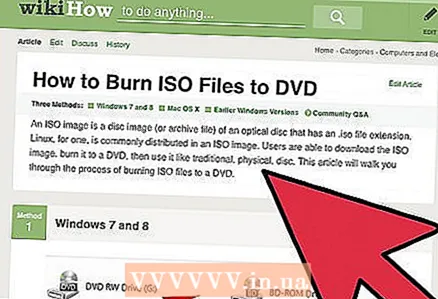 3 CD / DVD -ga DBAN -ni yoqing. ISO fayllarini disklarga yozishni o'rganish uchun ushbu maqolani o'qing.
3 CD / DVD -ga DBAN -ni yoqing. ISO fayllarini disklarga yozishni o'rganish uchun ushbu maqolani o'qing. 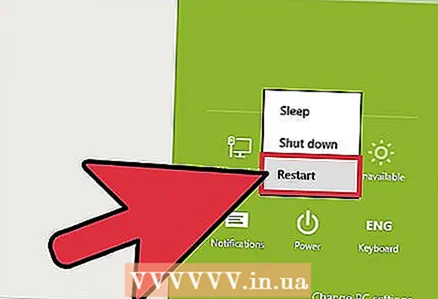 4 Kuygan DBAN CD / DVD -ni kompyuteringizga joylashtiring va keyin uni qayta ishga tushiring. Bu DBANni ishga tushiradi (Windows emas) va qattiq diskni formatlaydi.
4 Kuygan DBAN CD / DVD -ni kompyuteringizga joylashtiring va keyin uni qayta ishga tushiring. Bu DBANni ishga tushiradi (Windows emas) va qattiq diskni formatlaydi.  5 Interaktiv rejimni tanlash uchun Enter ni bosing. Bu sizga diskni qanday formatlashni aytadi.
5 Interaktiv rejimni tanlash uchun Enter ni bosing. Bu sizga diskni qanday formatlashni aytadi.  6 Formatlanadigan drayverni tanlash uchun bo'sh joyni bosing, so'ngra bosing F10formatlashni boshlash uchun. Qattiq diskning hajmi va tezligiga qarab butun jarayon bir necha soat davom etadi. Formatlash jarayonini kuzatish uchun ekranning o'ng yuqori burchagidagi "Qolgan" qatoridagi vaqtga qarang.
6 Formatlanadigan drayverni tanlash uchun bo'sh joyni bosing, so'ngra bosing F10formatlashni boshlash uchun. Qattiq diskning hajmi va tezligiga qarab butun jarayon bir necha soat davom etadi. Formatlash jarayonini kuzatish uchun ekranning o'ng yuqori burchagidagi "Qolgan" qatoridagi vaqtga qarang. 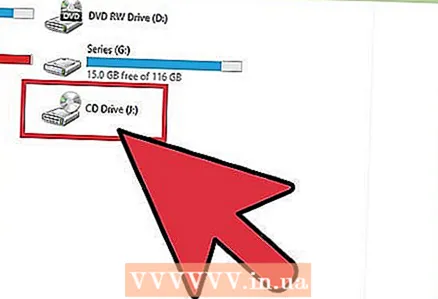 7 Ekranda "Pass" so'zi paydo bo'lganda, CD / DVD diskidan chiqarib oling. Bu so'z diskning to'liq formatlanganligini va uning barcha maydonining ustiga yozilganligini bildiradi.
7 Ekranda "Pass" so'zi paydo bo'lganda, CD / DVD diskidan chiqarib oling. Bu so'z diskning to'liq formatlanganligini va uning barcha maydonining ustiga yozilganligini bildiradi. 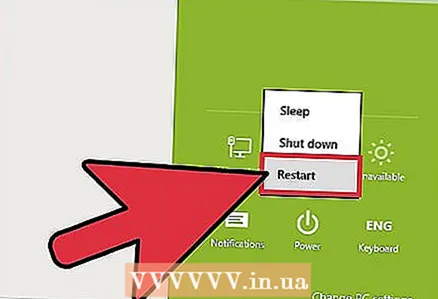 8 Windows o'rnatish diskini joylashtiring va kompyuterni qayta ishga tushiring. Endi formatlangan qattiq diskda Windows o'rnatish jarayonini boshlang. Kompyuter qayta ishga tushganda, Windows Installer ishga tushadi. O'rnatishni boshlash uchun "O'rnatish" yoki "Keyingi" tugmachasini bosing va o'rnatish variantlarini tanlash uchun ekrandagi ko'rsatmalarga amal qiling.
8 Windows o'rnatish diskini joylashtiring va kompyuterni qayta ishga tushiring. Endi formatlangan qattiq diskda Windows o'rnatish jarayonini boshlang. Kompyuter qayta ishga tushganda, Windows Installer ishga tushadi. O'rnatishni boshlash uchun "O'rnatish" yoki "Keyingi" tugmachasini bosing va o'rnatish variantlarini tanlash uchun ekrandagi ko'rsatmalarga amal qiling.
Maslahatlar
- Agar siz kompyuterni formatlamasdan tizimni qayta o'rnatgan bo'lsangiz, texnik xodimlar eski fayllarni tiklashi mumkin.
- Agar sizning qattiq diskingizda muhim maxfiy fayllar bo'lsa, professional ma'lumotlarni yo'q qilish bilan shug'ullanadigan ixtisoslashgan kompaniyaga murojaat qiling.
- Bu erda tasvirlangan usullar olinadigan disklarga ham qo'llanilishi mumkin.